什麼是 Qhsafetray.exe 以及如何修復其應用程序錯誤?
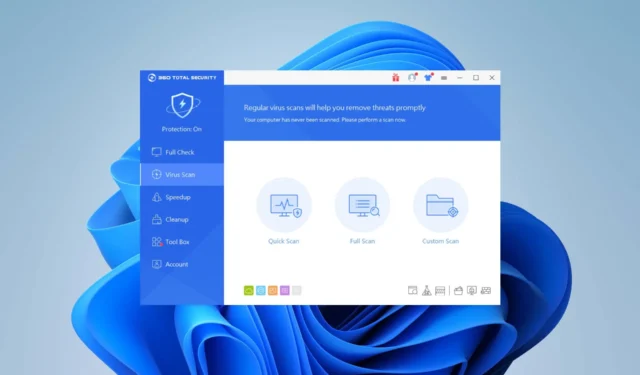
每個普通 Windows 用戶在瀏覽時偶爾都會遇到錯誤。今天,我們將探討 qhsafetray.exe 文件以及如何修復相關的應用程序錯誤。
某些 exe 文件可能有問題,例如unknown.exe 文件,但其他文件是無害的,它們實際上在您的電腦上有用途。
因此,如果可執行文件在後台運行時引起問題,您會發現本文很有幫助。讓我們開始吧。
什麼是qhsafetray.exe?
qhsafetray.exe進程是360安全衛士的可執行部分,它執行以下操作:
- 保護您免受惡意軟件、病毒和其他在線威脅的侵害。
- 提供互聯網瀏覽、隱私和系統保護。
- 與 Windows XP 及更新版本兼容。
qhsafetray.exe是病毒嗎?
不,該文件通常不是惡意軟件。您可以通過執行以下操作來檢查它:
- 檢查您是否安裝了360安全衛士。
- 檢查文件路徑,應該是:
C:\Program Files (x86)\360\Total Security\safemon\QHSafeTray.exe
如果該文件位於其他位置,則可能是偽裝成系統文件的特洛伊木馬。另外,如果您的計算機突然變慢並且qhsafetray.exe進程的CPU使用率很高,這可能是由病毒感染引起的。
如果您發現任何可疑症狀,最好刪除 qhsafetray.exe 文件。我們將在下面向您展示如何執行此操作。
如何修復 qhsafetray.exe 應用程序錯誤?
在嘗試任何全面的故障排除之前,請執行以下操作:
- 掃描您的計算機是否存在惡意軟件並確保您的電腦是乾淨的。
- 檢查是否有衝突的軟件並將其禁用或刪除。
- 更新您的系統以防止任何潛在的錯誤。
1.重新安裝360安全衛士
- 按Windows +I 打開“設置”。選擇應用程序,然後選擇已安裝的應用程序。
- 找到360安全衛士,點擊右側的三個水平點。選擇卸載並按照說明進行操作。
- 從360安全衛士官方網站下載安裝文件。
- 打開該文件並按照嚮導完成安裝。
重新安裝後,檢查 qhsafetray.exe 是否已停止工作錯誤是否消失。
2.運行DISM和SFC命令
- 按Windows +S 鍵打開“開始”菜單。搜索命令提示符並選擇以管理員身份運行。
- 在窗口中鍵入以下命令,並Enter 在每一條命令後按:
dism /online /cleanup-Image /restorehealthsfc /scannow - 重新啟動您的電腦。
有時,損壞的文件是 qhsafetray.exe 應用程序錯誤的原因。系統文件檢查器工具可以修復這些問題,這可能有助於消除您的問題。
3.返回還原點
- 按住Windows +R 打開“運行”對話框。在搜索框中鍵入以下命令並單擊Enter:
rstrui - “系統還原”窗口打開後,單擊“下一步”繼續。
- 選擇您想要恢復的合適還原點。
- 確認您的選擇並單擊“完成”開始該過程。
如果您正在處理損壞的 qhsafetray.exe,使用還原點會有所幫助。
如果 qhsafetray.exe 仍然引起問題,返回到安全點將撤消所有可能是罪魁禍首的最近更改。
如果上述方法不成功,您可能需要執行 Windows 全新安裝。
您還有其他問題嗎?請在下面的評論部分告訴我們。



發佈留言